De acordo com os dados oficiais do Google, o Gmail tem cerca de 4,2 bilhões de usuários ativos. Esses usuários utilizam o serviço de e-mail da gigante de Mountain View para fins profissionais, acadêmicos ou pessoais.
Infelizmente, muitos não exploram todas as funcionalidades que o Gmail oferece, limitando-se apenas ao envio e recebimento de e-mails.
Por isso, vamos compartilhar cinco dicas que podem melhorar a comunicação no seu trabalho e ajudar a organizar tudo o que você recebe em seu e-mail principal ou alternativo.
- VEJA TAMBÉM:
- Google lança nova experiência de resposta rápida no Gmail
- Gmail facilita cancelar assinatura de e-mails na web
Cinco dicas para otimizar o uso do Gmail no trabalho

1. Utilize filtros para organizar seus e-mails: Os filtros do Gmail possibilitam a automatização da organização dos seus e-mails. Você pode configurar filtros para direcionar os e-mails para pastas específicas, marcá-los como lidos ou importantes, ou até mesmo excluí-los automaticamente.
2. Organize seus e-mails com etiquetas: Uma forma simples e eficiente de manter sua caixa de entrada organizada. Você pode criar etiquetas para tópicos específicos, projetos ou clientes, facilitando a localização dos e-mails necessários.
3. Ative o modo confidencial: O modo confidencial permite proteger seus e-mails com uma senha. Além disso, você pode definir uma data de expiração para que os e-mails sejam automaticamente excluídos após um período de tempo específico.
4. Use modelos para economizar tempo: Os modelos permitem a criação rápida de e-mails. Você pode criar modelos para e-mails que envia frequentemente, como respostas a solicitações de informações ou confirmações de compromissos.
5. Programe o envio de e-mails: A programação do envio de e-mails permite enviar e-mails em um momento futuro. Isso pode ser útil se você deseja enviar um e-mail fora do horário de trabalho ou precisa garantir que um e-mail seja enviado em um horário específico.
Essas dicas são projetadas para ajudar os usuários a aproveitar ao máximo as funcionalidades do Gmail, melhorando a comunicação e a organização no trabalho.
Proteja sua caixa de entrada do Gmail de mensagens indesejadas. Neste guia completo, você aprenderá a bloquear remetentes em celulares Android e iPhone, garantindo uma experiência de e-mail mais organizada.
Se você estiver lidando com e-mails indesejados, bloquear um remetente é um processo simples que pode ser realizado em qualquer plataforma onde o Gmail está disponível.
- VEJA TAMBÉM:
- Cinco dicas para otimizar o uso do Gmail no trabalho
Aprenda a bloquear e-mails indesejados no Gmail
Descubra como silenciar remetentes indesejados no seu celular Android ou iPhone.
Descubra como silenciar remetentes indesejados no seu celular Android ou iPhone.
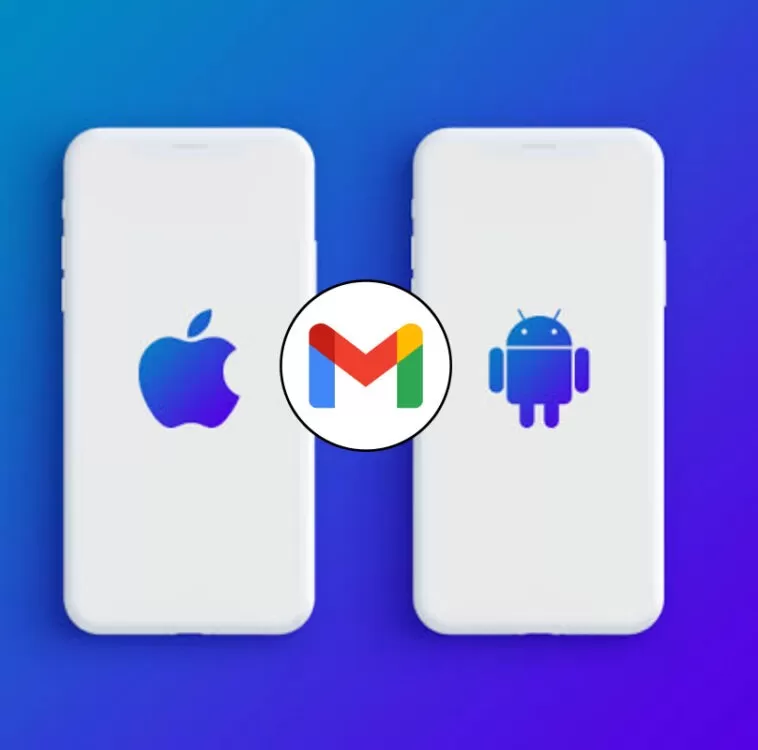
Para facilitar, preparamos um tutorial simples. Confira:
1. Abra o app do Gmail em seu dispositivo móvel.
2. Selecione a mensagem do remetente que você deseja bloquear.
3. Para continuar, clique no ícone de menu (representado por três pontos) localizado no canto superior direito.
4. Escolha a opção Bloquear [nome do remetente].
Como cancelar inscrição de e-mails
É possível também interromper a recepção de e-mails indesejados provenientes de sites, como promoções ou newsletters, cancelando a inscrição. Aprenda como realizar esse procedimento.
1. Inicie o aplicativo do Gmail.
2. Toque no e-mail do remetente do qual você deseja cancelar a inscrição.
3. Role até a parte inferior do e-mail e selecione a opção Cancelar inscrição.
Como bloquear mensagens de spam
Em determinadas situações, o sistema do Gmail pode falhar, resultando na exibição de emails indesejados na caixa de entrada, como spam. Para solucionar esse problema e remover esse tipo de conteúdo.
Siga as orientações abaixo:
1. Inicie o aplicativo do Gmail.
2. Selecione o e-mail desejado.
3. Para continuar, clique no ícone de menu (representado por três pontos) localizado no canto superior direito.
4. Escolha a opção Denunciar spam.
Agora você conhece as etapas para bloquear, cancelar inscrições e denunciar e-mails indesejados no Gmail.
Fique por dentro das últimas atualizações tecnológicas e melhore sua experiência digital com nossas dicas e novidades. Nosso Perfil no Pinterest.
